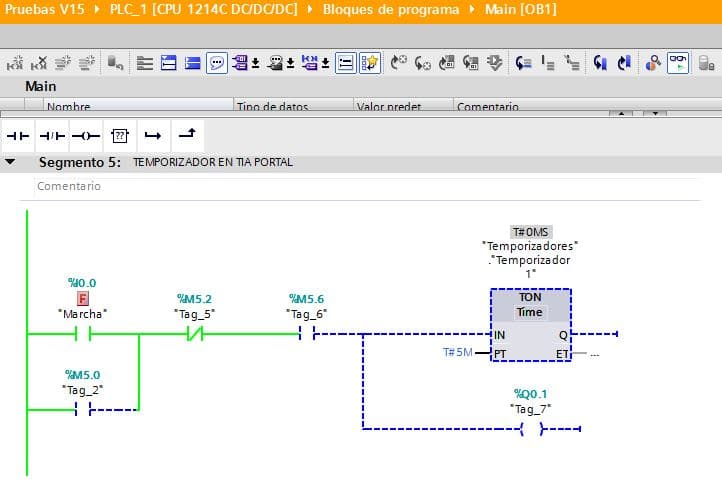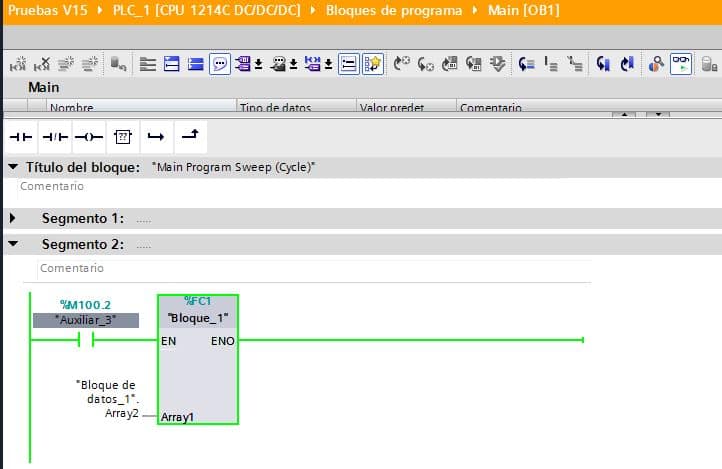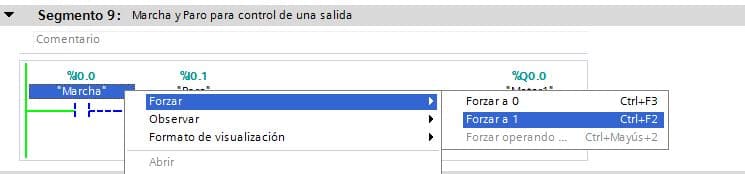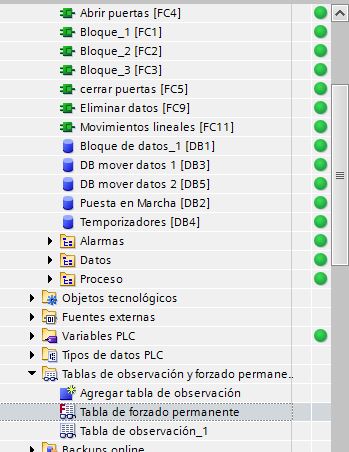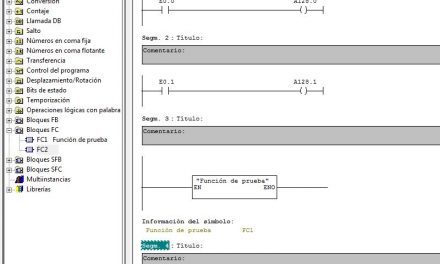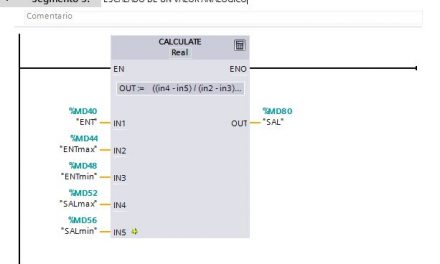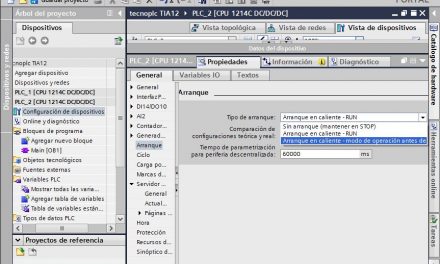Cómo forzar entradas en TIA Portal cuando probamos un programa Online y tenemos que simular alguna entrada física del PLC.
¿Para qué queremos forzar entradas en TIA Portal?
Cuando nos colocamos ONLINE con la CPU para diagnosticar o para probar ciertas partes del programa, en ocasiones necesitamos forzar algunas variables para simular procesos determinados. Por ejemplo, podemos necesitar simular la activación de un sensor que justamente no tenemos cableado, o podemos necesitar simular la activación de una marca que sirve para iniciar un ciclo de funcionamiento.
Para el tema de forzado de variables ya tenemos claro cómo hacerlo, y lo puedes ver en un documento de esta web donde se explica cómo forzar un valor Online sin entrar a la table de variables. Pero para el forzado de entradas es diferente. En TIA Portal no se puede forzar una entrada física desde los segmentos, ya que el TIA Portal no te deja.
Como se ve en la imagen, cuando situamos el cursor encima de la entrada y le damos a forzar a “1”, se observa como la entrada continúa estando a “0”, lo cual significa que el forzado no ha funcionado.
¿Cómo se pueden forzar las entradas en TIA Portal?
Para forzar entradas en TIA Portal debemos de hacerlo desde una tabla de observación especifica para ello. Esta tabla es denominada “Tabla de observación permanente” y la encontramos dentro de la carpeta de Tablas de observación.
Dentro de esta tabla debemos insertar la entrada que queremos forzar y colocarnos ONLINE.
Una vez estamos ONLINE, debemos seleccionar la entrada que queremos forzar, con la casilla situada en la columna representada por una “F”.
Una vez lo tenemos seleccionado, ahora podemos forzar la entrada, desde el símbolo situado en la parte superior, representado con una “F” y el símbolo “Play”.
Nos aparecerá un mensaje indicando que se va a forzar la entrada. Tras aceptar, la entrada se queda activada permanentemente. Además, se puede reconocer visualmente ya que se observa justo encima del contacto una “F” de color rojo, lo cual nos indica que esa entrada ha sido forzada.
Anular forzado de entradas en TIA Portal.
Para volver al estado natural de la entrada, debemos anular el forzado de esta. Esto se hace de nuevo desde la tabla de forzado, dando al símbolo de “Stop” del forzado. De esta manera la entrada volverá a su estado inicial, desconectada.
Para completar tu información sobre diagnóstico Online tienes que ver el siguiente documento donde se explica todo lo necesario para obtener los valores Online de un DB de datos, cómo cargar los valores Online y guardarlos en tu DB Offline, cómo guardar solamente unos datos seleccionados de tu DB Online y el resto no modificarlo, etc. :